发布时间:2023-12-13 09:15:05来源:JQDEMO.COM
近期有很多小伙伴咨询小编101教育PPT怎么切换教材,接下来就让我们一起学习一下101教育PPT切换教材的方法吧,希望可以帮助到大家。
101教育PPT怎么切换教材?101教育PPT切换教材的方法
1、打开101教育PPT,点击教师资源库,如下图所示。

2、进入资源库,选择相应的教育阶段,如下图所示。

3、再选择相应的年级,例如选择三年级,点击下一步,如下图所示。

4、选择年级之后,选择科目,例如选择语文学科,如下图所示。

5、完成学科设置后,点击选择相应的教材版本和上下册即可,如下图所示。

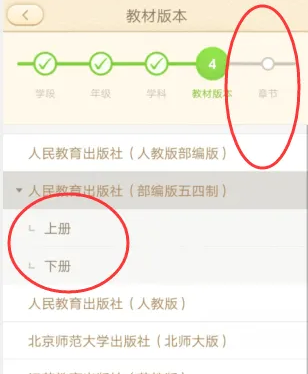
上面就是小编为大家带来的101教育PPT怎么切换教材的全部内容,更多精彩教程尽在JQ下载站。

101教育ppt怎么开启图片快传 开启图片快传方法介绍

101教育PPT怎么注销账号 注销账号教程一览

101教育PPT在哪看系统权限 看系统权限位置介绍

101教育ppt怎么录制微课 录制微课方法介绍

101教育ppt怎么做课件 制作课件方法介绍

101教育ppt怎么录制课程 录制课程详细教程一览

101教育PPT怎么设置图片快传 设置图片快传方法介绍

101教育PPT怎么新建课件 新建课件操作方法介绍

101教育PPT怎么注销账号 注销账号方法分享

101教育PPT在哪设置权限 设置权限位置介绍

101教育ppt课件怎么传上去 课件上传方法分享

101教育ppt怎么添加学生 添加学生的方法有哪些

101教育ppt怎么转为普通课件 转变成普通课件的方法

101教育PPT怎么注销账号 注销账号方法介绍

101教育ppt怎么上传课件 上传课件教程分享介绍

101教育ppt怎么录屏 101教育ppt录屏教程

101教育ppt怎么转为普通课件 转为普通课件方法介绍

101教育ppt怎么添加学生 添加学生方法步骤介绍

101教育ppt课件怎么导出 课件导出教程分享介绍

101教育ppt怎么转变为普通课件 ppt转化普通课件步骤

岛屿战争矿山与工艺
79.38MB | 挂机养成

神宠大作战2最新版本
212.1M | 休闲益智

地藏诛魔录无限元宝
14.86MB | 角色扮演

大字版手机五条翻牌机单机版
47.02MB | 卡牌对战

太空大对决
1.62MB | 动作格斗

剑与家园无限资源版
1272.35MB | 角色扮演

贪婪洞窟2无限金币版
268.29MB | 动作格斗

闲置动物切割
83MB | 挂机养成

夹缝穿梭
53.3M | 休闲益智

摔跤吧,汉子!
未知 | 动作格斗

永远的7日之都手游
1.16G | 卡牌对战

传奇再现手游下载
168.3M | 角色扮演

火柴人勇士战斗
未知 | 动作格斗

驾驶学校模拟内置修改器版
未知 | 模拟塔防

驾驶学校模拟更新版
未知 | 模拟塔防

RS开放世界驾驶内购版
未知 | 体育竞技
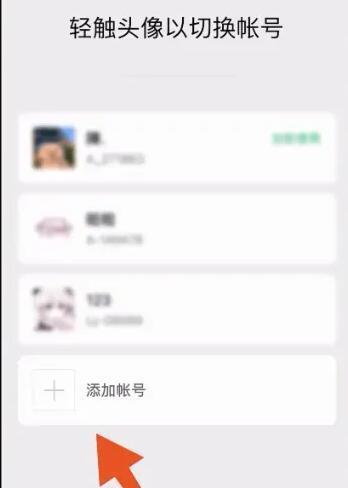
2023-04-19
七猫免费小说广告缓存在哪清理 广告缓存清理方法分享
苹果14pro锁屏小组件在哪添加 锁屏小组件添加方法介绍
快手怎么只接收好友信息 只接收好友信息方法介绍
AcFun怎么关闭私信提醒 关闭私信提醒方法介绍
酷狗音乐在哪设置升降调 设置升降调方法介绍
微信朋友圈被自动删除了怎么回事 朋友圈被自动删除了原因介绍
苹果14promax背景音怎么开启 背景音开启方法介绍
个人所得税怎么开启扫脸登录 开启扫脸登录方法一览
爱奇艺极速版在哪修改手机号 修改手机号方法介绍